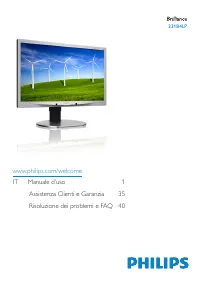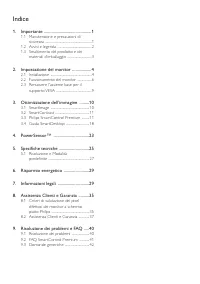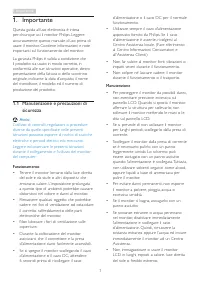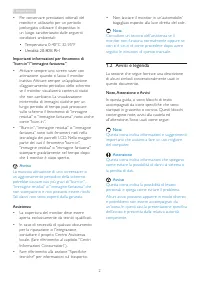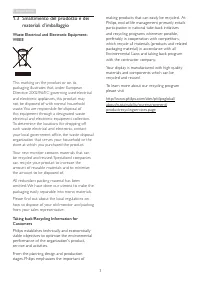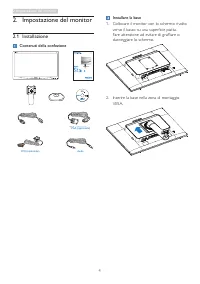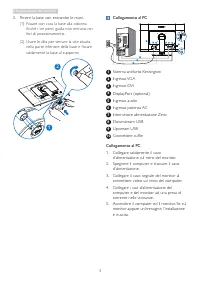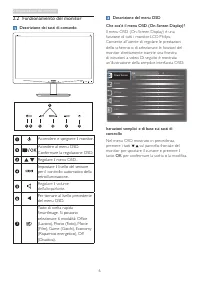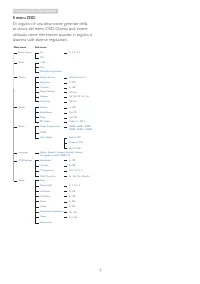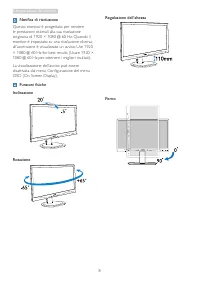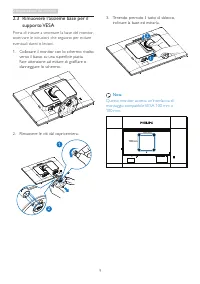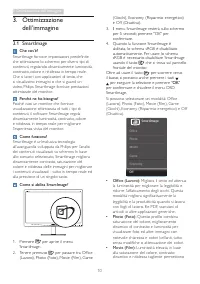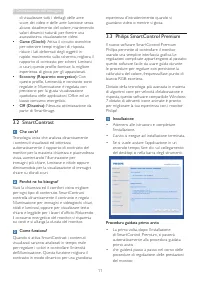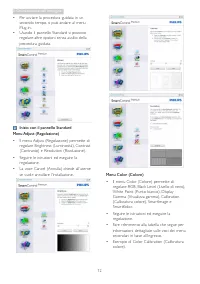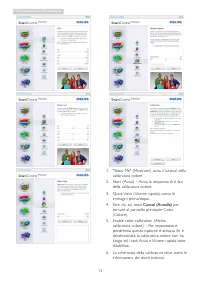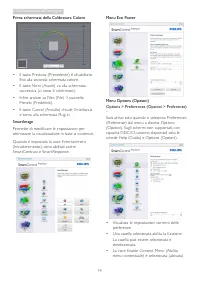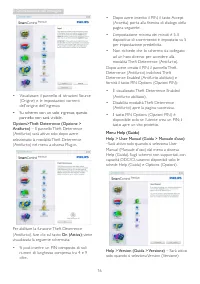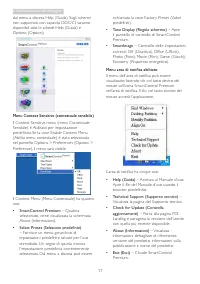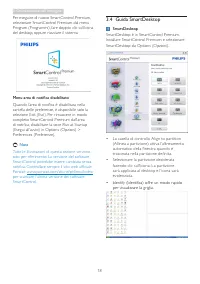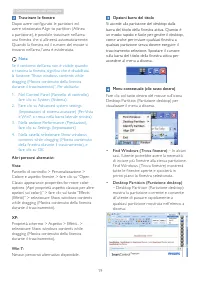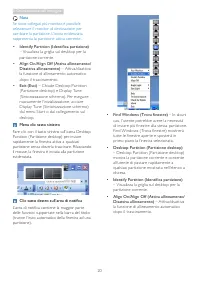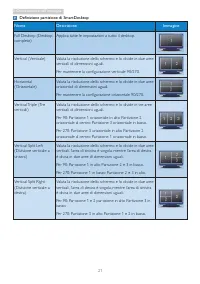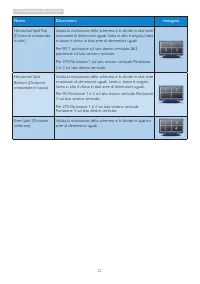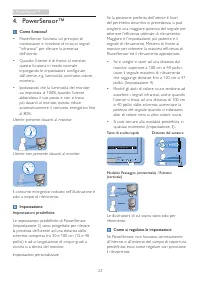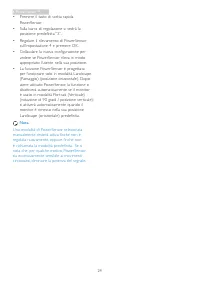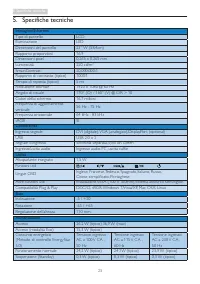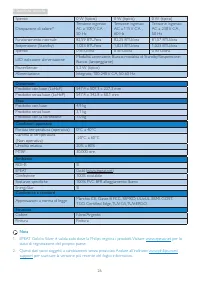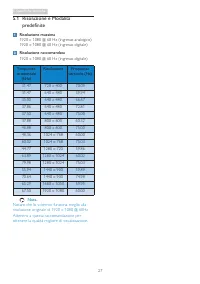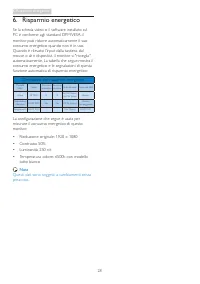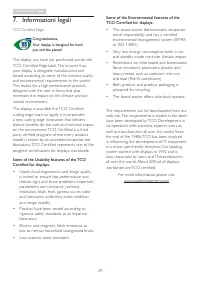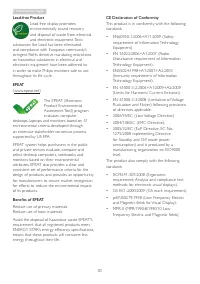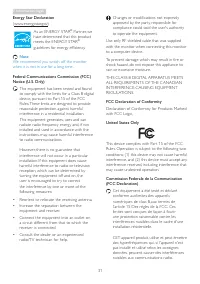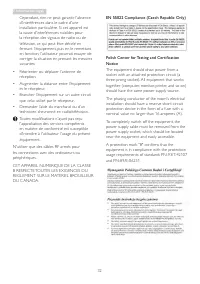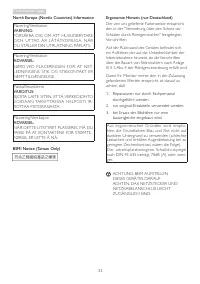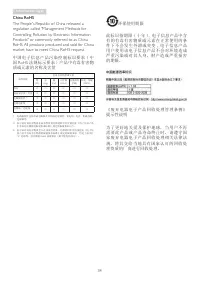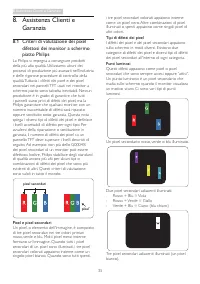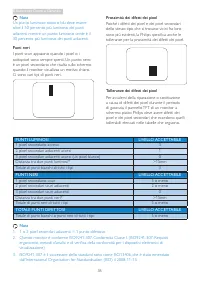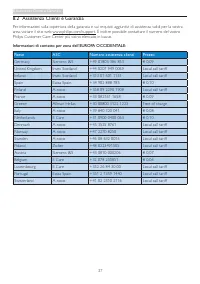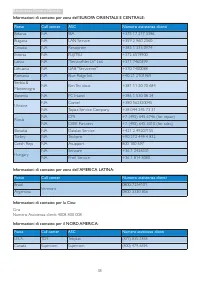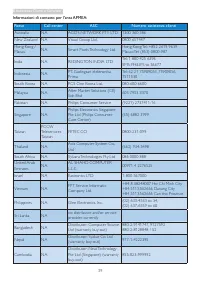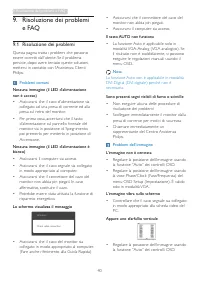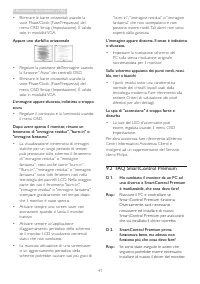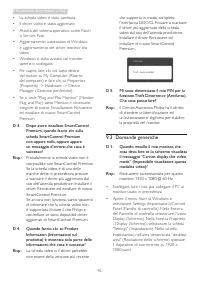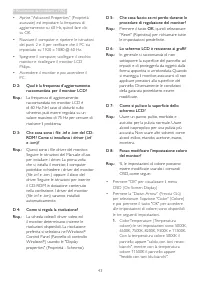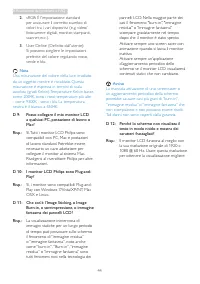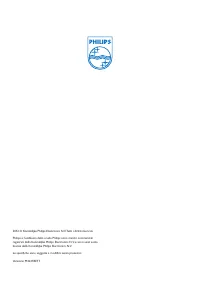Pagina 2 - Indice; Manutenzione e precauzioni di
Indice 1. Importante ............................................. 1 1.1 Manutenzione e precauzioni di sicurezza .............................................................1 1.2 Avvisi e legenda .............................................2 1.3 Smaltimento del prodotto e dei materiali d’imballagg...
Pagina 3 - Avvisi
1 1. Importante 1. Importante Questa guida all’uso elettronica è intesa per chiunque usi il monitor Philips. Leggere accuratamente questo manuale d’uso prima di usare il monitor. Contiene informazioni e note impor tanti sul funzionamento del monitor.La garanzia Philips è valida a condizione che il p...
Pagina 4 - Avvisi e legenda; Note, Attenzione e Avvisi
2 1. Importante • Per conser vare prestazioni ottimali del monitor e utilizzarlo per un periodo prolungato, utilizzare il dispositivo in un luogo caratterizzato dalle seguenti condizioni ambientali:• Temperatura: �-�°C 32-95°F • Umidità: 2�-8�% RH Importanti informazioni per fenomeno di “burn-in”...
Pagina 6 - Impostazione del monitor; Contenuti della confezione; Installare la base
4 2. Impostazione del monitor 2. Impostazione del monitor 2.1 Installazione Contenuti della confezione VGA ( Optional ) DVI ( Optional ) Audio Installare la base 1. Collocare il monitor con lo schermo rivolto verso il basso su una superficie piatta. Fare attenzione ad evitare di graffiare o danneg...
Pagina 7 - Collegamento al PC
5 2. Impostazione del monitor 3. Tenere la base con entrambe le mani. (1) Fissare con cura la base alla colonna finché i tre perni guida non entrano nei fori di posizionamento. (2) Usare le dita per serrare la vite situata nella par te inferiore della base e fissare saldamente la base al suppor to...
Pagina 8 - Funzionamento del monitor; Descrizione dei tasti di comando
6 2. Impostazione del monitor 2.2 Funzionamento del monitor Descrizione dei tasti di comando 7 6 2 5 4 3 1 Accendere e spegnere il monitor.Accedere al menu OSD. Confermare la regolazione OSD.Regolare il menu OSD.Impostare il livello del sensore per il controllo automatico della retroilluminazione. R...
Pagina 9 - Il menu OSD
7 2. Impostazione del monitor Il menu OSD Di seguito c’è una descrizione generale della struttura del menu OSD. Questa può essere utilizzata come riferimento quando in seguito si lavorerà sulle diverse regolazioni. Main menu Sub menu Picture OSD Settings Setup Language Color Audio Audio In , DP In I...
Pagina 11 - supporto VESA; Prima di iniziare a smontare la base del monitor,
9 2. Impostazione del monitor 2.3 Rimuovere l'assieme base per il supporto VESA Prima di iniziare a smontare la base del monitor, osser vare le istruzioni che seguono per evitare eventuali danni o lesioni. 1. Collocare il monitor con lo schermo rivolto verso il basso su una superficie piatta. Fare ...
Pagina 12 - Ottimizzazione dell’immagine; OK; dell’immagine; Perché ne ho bisogno?
10 3. Ottimizzazione dell’immagine (Giochi), Economy (Risparmio energetico) e Off (Disattiva). 3. Il menu Smar tImage resterà sullo schermo per 5 secondi; premere "OK" per confermare. . Quando la funzione Smar tImage è abilitata, lo schema sRGB è disabilitato automaticamente. Per usare lo sc...
Pagina 13 - Philips SmartControl Premium; Installazione
11 3. Ottimizzazione dell’immagine di visualizzare tutti i dettagli delle aree scure dei video e delle aree luminose senza alcuno sbiadimento del colore, mantenendo valori dinamici naturali per fornire una avanzatissima visualizzazione video. • Game (Giochi): Attiva il circuito overdrive per ottener...
Pagina 14 - Inizio con il pannello Standard
12 3. Ottimizzazione dell’immagine • Per avviare la procedura guidata in un secondo tempo, si può andare al menu Plug-in. • Usando il pannello Standard si possono regolare altre opzioni senza ausilio della procedura guidata. Inizio con il pannello Standard Menu Adjust (Regolazione) • Il menu Adju...
Pagina 16 - Prima schermata della Calibratura Colore
14 3. Ottimizzazione dell’immagine Prima schermata della Calibratura Colore • Il tasto Previous (Precedente) è disabilitato fino alla seconda schermata colore. • Il tasto Next (Avanti) va alla schermata successiva (ci sono 6 schermate). • Infine andare su Files (File) > pannello Presets (Prede...
Pagina 18 - • Su schermi con un solo ingresso, questo
16 3. Ottimizzazione dell’immagine • Visualizzare il pannello di istruzioni Source (Origine) e le impostazioni correnti dell'origine dell'ingresso. • Su schermi con un solo ingresso, questo pannello non sarà visibile. Options>Theft Deterrence (Opzione > Antifurto) – Il pannello Theft Deterre...
Pagina 19 - Menu Context Sensitive (contestuale sensibile)
17 3. Ottimizzazione dell’immagine dal menu a discesa Help (Guida). Sugli schermi non suppor tati, con capacità DDC/CI, saranno disponibili solo le schede Help (Guida) e Options (Opzioni). Menu Context Sensitive (contestuale sensibile) Il Context Sensitive menu (menu Contestuale Sensibile) è Abilita...
Pagina 20 - Menu area di notifica disabilitato; Guida SmartDesktop; SmartDesktop
18 3. Ottimizzazione dell’immagine Per eseguire di nuovo Smar tControl Premium, selezionare Smar tControl Premium dal menu Program (Programmi), fare doppio clic sull’icona del desktop, oppure riavviare il sistema. Menu area di notifica disabilitato Quando l’area di notifica è disabilitata nella car...
Pagina 21 - Trascinare le finestre
19 3. Ottimizzazione dell’immagine Trascinare le finestre Dopo avere configurato le par tizioni ed avere selezionato Align to par tition (Allinea a par tizione), è possibile trascinare nell’area una finestra che si allineerà automaticamente. Quando la finestra ed il cursore del mouse si trovano n...
Pagina 22 - Nota
20 3. Ottimizzazione dell’immagine Nota Se sono collegati più monitor, è possibile selezionare il monitor di destinazione per cambiare la par tizione. L’icona evidenziata rappresenta la par tizione attiva corrente. • Identify Partition (Identifica partizione) – Visualizza la griglia sul desk top pe...
Pagina 23 - Definizione partizione di SmartDesktop
21 3. Ottimizzazione dell’immagine Definizione partizione di SmartDesktop Nome Descrizione Immagine Full Desktop (Desktop completo) Applica tutte le impostazioni a tutto il desktop. Ver tical (Ver ticale) Valuta la risoluzione dello schermo e lo divide in due aree ver ticali di dimensioni uguali. Pe...
Pagina 24 - Nome
22 3. Ottimizzazione dell’immagine Nome Descrizione Immagine Horizontal Split Top (Divisione orizzontale in alto) Valuta la risoluzione dello schermo e lo divide in due aree orizzontali di dimensioni uguali, l’area in alto è singola, l’area in basso è divisa in due aree di dimensioni uguali. Per 90:...
Pagina 25 - Tasto di scelta rapida Distanza dal sensore; Come si regolano le impostazioni
23 4. PowerSensor™ Come funziona? • PowerSensor funziona sul principio di trasmissione e ricezione di innocui segnali “infrarossi” per rilevare la presenza dell’utente. • Quando l’utente è di fronte al monitor, questo funziona in modo normale impiegando le impostazioni configurate dall’utente, e.g...
Pagina 27 - Specifiche tecniche; Connettività
25 5. Specifiche tecniche 5. Specifiche tecniche Immagine/Schermo Tipo di pannello LCD Illuminazione LED Dimensioni del pannello 23'' W (58,cm) Rappor to proporzioni 16:9 Dimensioni pixel �,265 x �,265 mm Luminosità 25� cd/m² Smar tContrast 2�,���,���:1 Rappor to di contrasto (tipico) 1���:1 Tempo d...
Pagina 29 - Risoluzione e Modalità; Risoluzione massima
27 5. Specifiche tecniche 5.1 Risoluzione e Modalità predefinite Risoluzione massima 192� x 1�8� @ 6� Hz (ingresso analogico) 192� x 1�8� @ 6� Hz (ingresso digitale) Risoluzione raccomandata 192� x 1�8� @ 6� Hz (ingresso digitale) Frequenza orizzontale (kHz) Risoluzione Frequenza verticale (Hz) 31.7...
Pagina 30 - Risparmio energetico
28 6. Risparmio energetico 6. Risparmio energetico Se la scheda video o il software installato sul PC è conforme agli standard DPM VESA, il monitor può ridurre automaticamente il suo consumo energetico quando non è in uso. Quando è rilevato l'input dalla tastiera, dal mouse o altri dispositivi, il m...
Pagina 37 - Assistenza Clienti e Garanzia; Assistenza Clienti e; Criteri di valutazione dei pixel; subpixel; Pixel e pixel secondari; pixel
35 8. Assistenza Clienti e Garanzia 8. Assistenza Clienti e Garanzia 8.1 Criteri di valutazione dei pixel difettosi dei monitor a schermo piatto Philips La Philips si impegna a consegnare prodotti della più alta qualità. Utilizziamo alcuni dei processi di produzione più avanzati nell'industria e del...
Pagina 39 - Assistenza Clienti e Garanzia; Informazioni di contatto per zona dell’EUROPA OCCIDENTALE:
37 8. Assistenza Clienti e Garanzia 8.2 Assistenza Clienti e Garanzia Per informazioni sulla coper tura della garanzia e sui requisiti aggiuntivi di assistenza validi per la vostra area, visitare il sito web www.philips.com/suppor t. È inoltre possibile contattare il numero del vostro Philips Custom...
Pagina 42 - Risoluzione dei problemi e FAQ; Risoluzione dei problemi; Problemi comuni
40 9. Risoluzione dei problemi e FAQ 9. Risoluzione dei problemi e FAQ 9.1 Risoluzione dei problemi Questa pagina tratta i problemi che possono essere corretti dall’utente. Se il problema persiste, dopo avere tentato queste soluzioni, mettersi in contatto con l’Assistenza Clienti Philips. Problemi c...
Pagina 43 - FAQ SmartControl Premium
41 9. Risoluzione dei problemi e FAQ • Eliminare le barre orizzontali usando la voce Phase/Clock (Fase/Frequenza) del menu OSD Setup (Impostazione). È valido solo in modalità VGA. Appare uno sfarfallio orizzontale • Regolare la posizione dell’immagine usando la funzione “Auto” dei controlli OSD. •...
Pagina 44 - Domande generiche
42 9. Risoluzione dei problemi e FAQ • La scheda video è stata cambiata• Il driver video è stato aggiornato• Attività del sistema operativo, come Patch o Ser vice Pack • Aggiornamento automatico di Windows e aggiornamento del driver monitor e/o video • Windows è stato avviato col monitor spento...
Pagina 46 - per assicurare il corretto scambio di
44 9. Risoluzione dei problemi e FAQ 2. sRGB: È l'impostazione standard per assicurare il corretto scambio di colori tra i vari dispositivi (e.g. video/ fotocamere digitali, monitor, stampanti, scanner, ecc.). 3. User Define (Definito dall'utente): Si possono scegliere le impostazioni preferite d...